Si on veut partager le contenu de l’iPhone avec un grand nombre de personnes sur un écran plus grand. Nous vous présentons 4 méthodes pour afficher l’iPhone sur Mac.
Applications utilisables pour afficher l’iPhone sur Mac
ApowerMirror

ApowerMirror est un programme de mise en miroir qui vous permet d’afficher les appareil iOS et Android sur Windows, Mac et TV. Vous pouvez enregistrer l’activité de l’écran du mobile via ce programme. Pendant l’enregistrement de l’écran, cet outil vous permet d’éditer l’enregistrement en temps réel. Voici le guide pour afficher l’écran iPhone sur Mac :
- Téléchargez le programme sur PC et iPhone.
Télécharger - Mettez votre iPhone et Mac sous le même réseau internet.
- Ouvrez ApowerMirror sur iPhone et Mac.
- Cliquez sur l’icône Miroir pour détecter votre ordinateur puis appuyez sur le nom de ce dernier dans la liste des appareils détectés.
- Appuyez sur « Diffuser le téléphone sur PC ».
- Sur votre iPhone, balayez vers le haut pour afficher le centre de contrôle et appuyez sur « Recopie de l’écran ».
- Choisissez le périphérique nommé « Apowersoft ».
- Après, l’écran de votre iPhone sera affiché sur Mac.
LetsView
LetsView est un outil professionnel de mise en miroir d’écran sans fil. nComparé aux programmes similaires, LetsView est le plus recommandé puisqu’il est pratique et fiable. D’ailleurs, l’outil supporte différente plate-formes notamment Windows, Mac, iOS et Android. Bien qu’il s’agisse d’un outil de mise en miroir, vous pouvez l’utiliser pour enregistrer et capturer l’écran Android sur Mac pendant la mise en miroir. Voici comment procéder pour afficher l’écran Android sur Mac via LetsView :
- Téléchargez le programme sur votre iPhone et Mac.
- Reliez les deux appareils au même réseau Internet.
- Ouvrez LetsView sur votre iPhone et sélectionnez le nom de votre PC dans la liste des appareils détectés.
- Appuyez sur « Mettre en miroir l’écran mobile » et accédez au centre de contrôle en appuyant sur « Recopie de l’écran »
- Choisissez le nom de votre PC et l’écran de m’iPhone sera diffusé sur Mac.
QuickTime Player
Il est possible de d’afficher l’écran de son iPhone sur Mac avec QuickTime Player. Voici le guide :
- Utilisez un câble pour connecter votre iPhone à votre Mac.
- Démarrez QuickTime Player et allez dans « Fichier » > « Nouvel Enregistrement Vidéo ».
- Sélectionnez votre iPhone/iPad dans le menu déroulant pour reproduire l’écran du mobile sur l’ordinateur.
- À partir de là, vous pouvez capturer l’activité de l’écran.
Note : Vous devez installer une carte son virtuelle sur votre Mac pour enregistrer la partie audio.
Airserver
Airserver vous permet de diffuser l’écran de l’iPhone sur Mac afin d’améliorer votre expérience utilisateur. Il utilise la fonction AirPlay pour connecter sans fil vos appareils mobiles à votre Windows et Mac. La stabilité du programme dépends largement de la qualité du réseau Wi-Fi, par conséquent il a y des problèmes de ralentissements ou des bugs lors de la diffusion. Voici le guide pour afficher l’écran iPhone sur Mac :
- Téléchargez Airserver sur Mac.
- Téléchargez Airserver Connect depuis Apple Store.
- Mettez votre iPhone et Mac au même réseau Wi-Fi.
- Lancez-le et activez la fonction d’AirPlay dans AirServer.
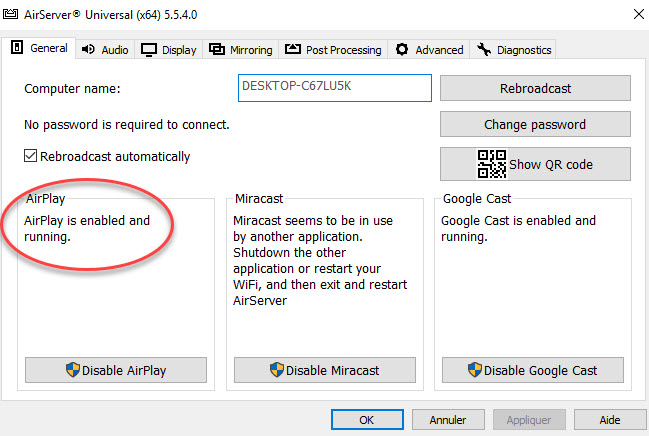
- Cliquez sur « Show code QR » pour afficher le code de connexion sur PC.
- Ouvrez Airserver Connect sur iPhone et appuyez sur « Scan QR code ».
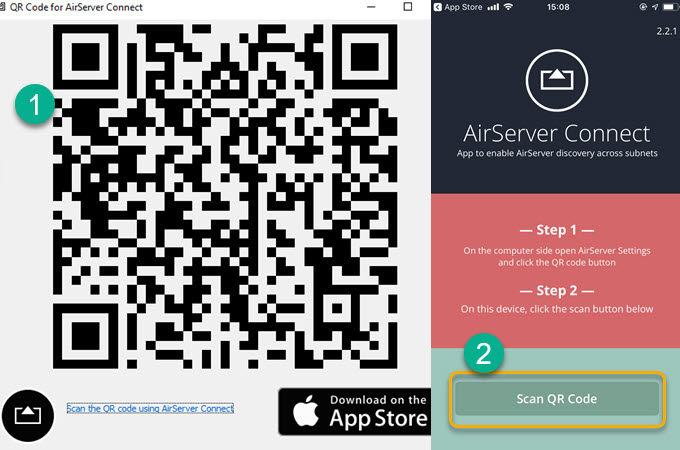
- Ouvrir le centre de contrôle et appuyez sur « Recopie de l’écran » pour afficher iPhone sur votre Mac.
Conclusion
Voilà 4 méthodes susmentionnées pour afficher l’iPhone sur Mac, à vous de choisir celle qui répond le mieux à vos besoins.
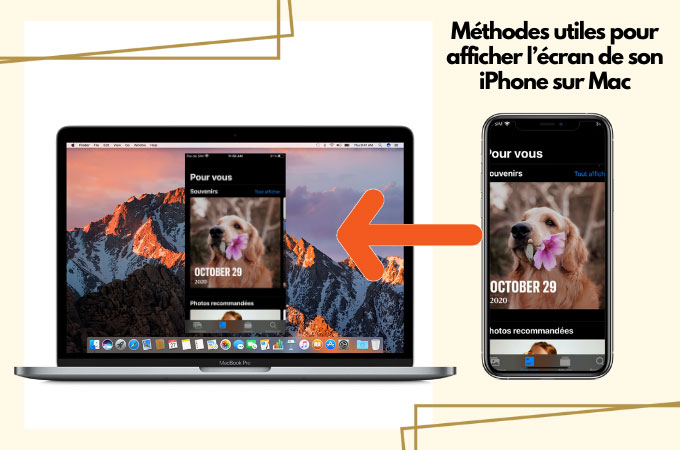
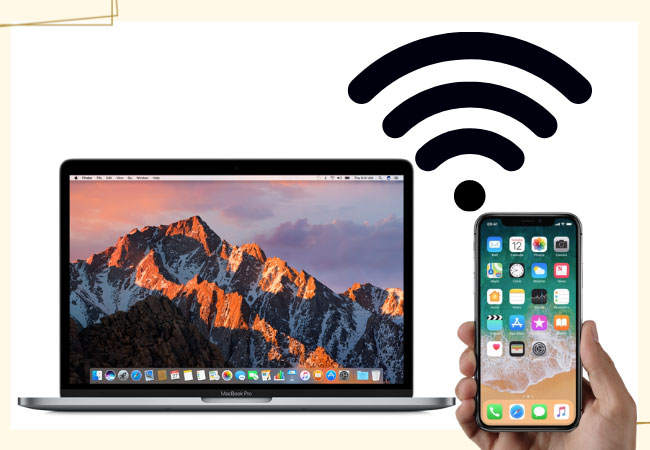

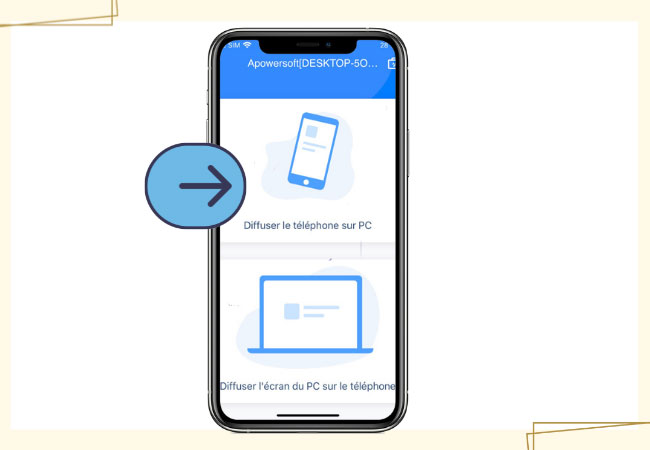
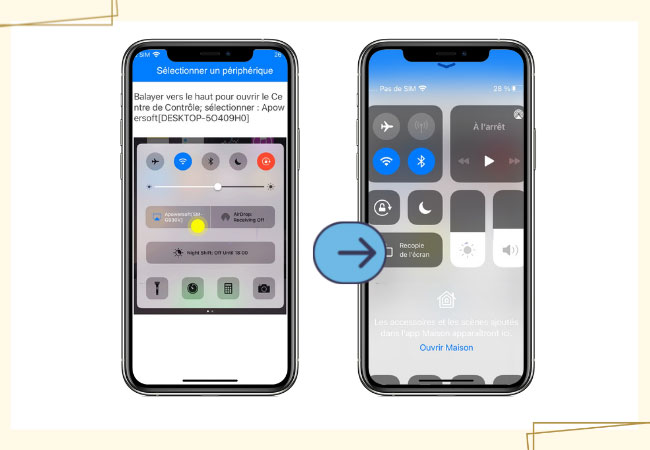
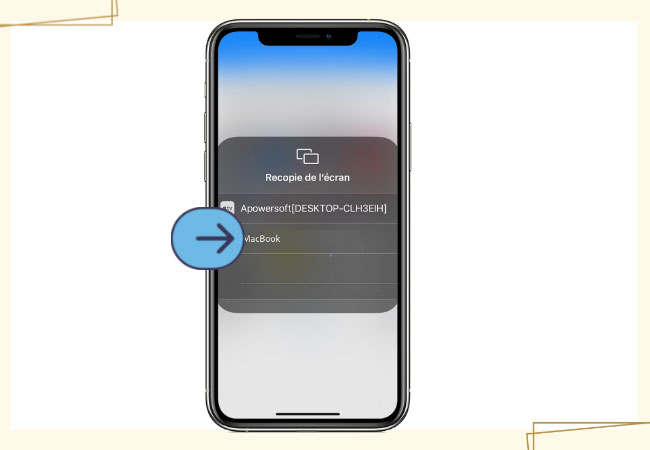
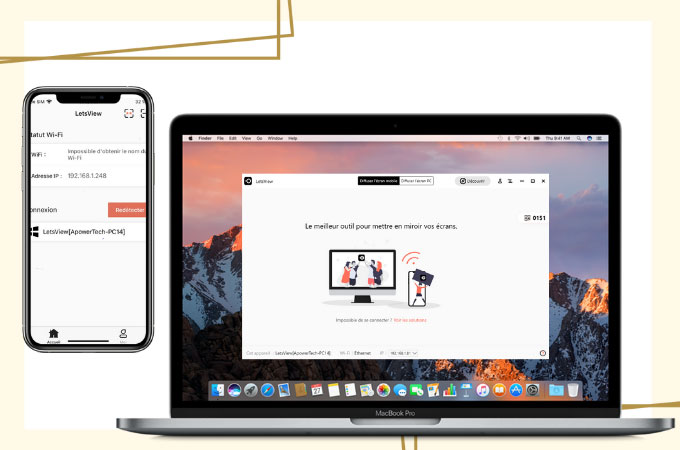
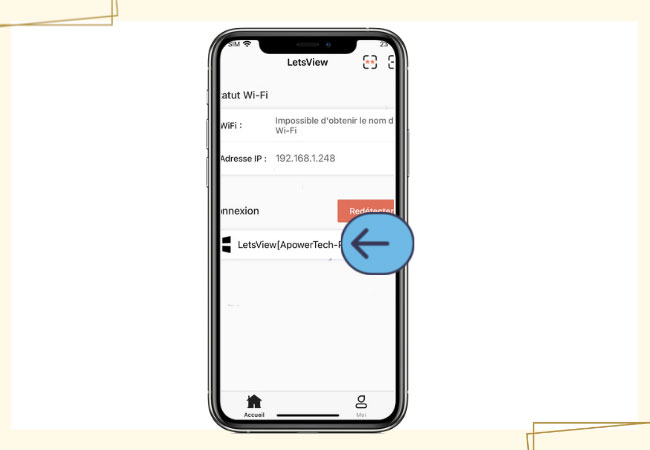
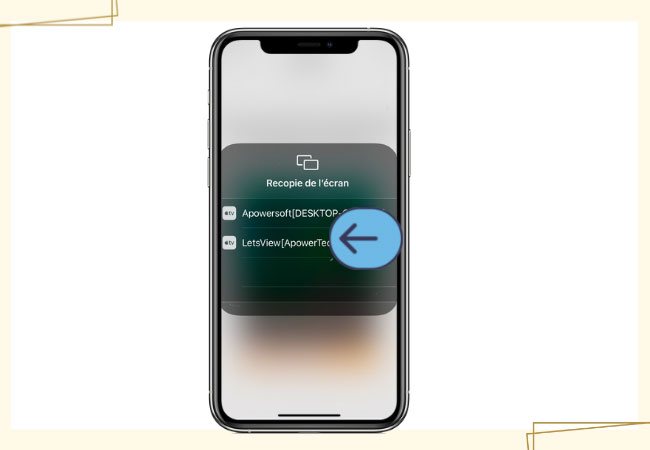
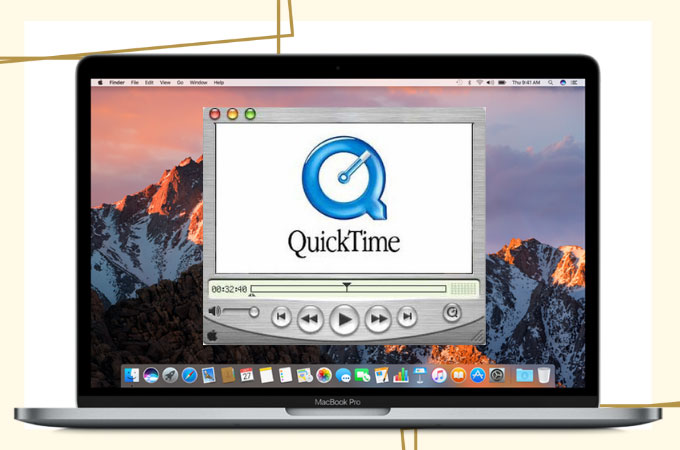
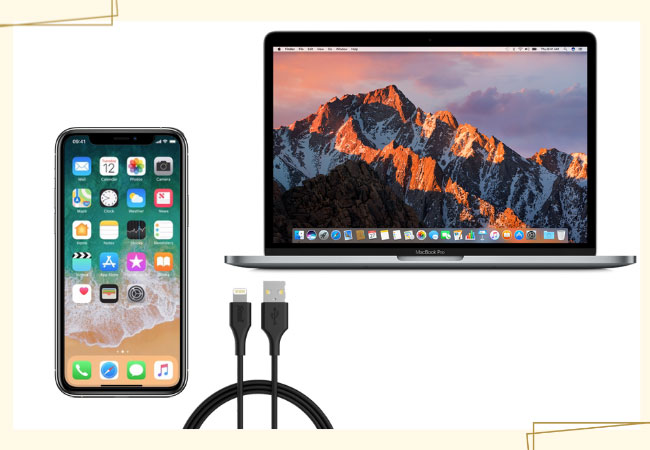
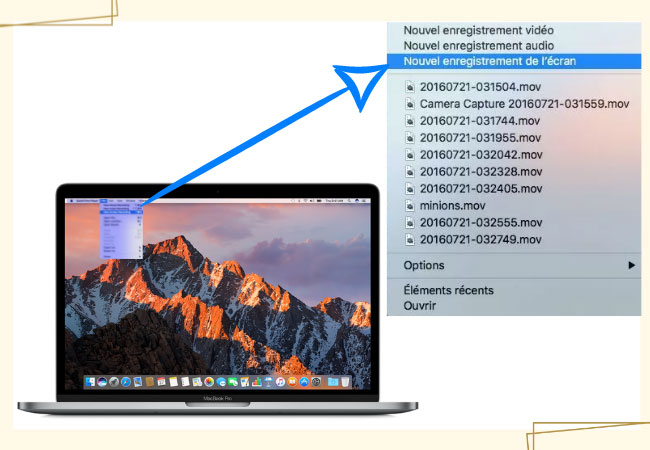

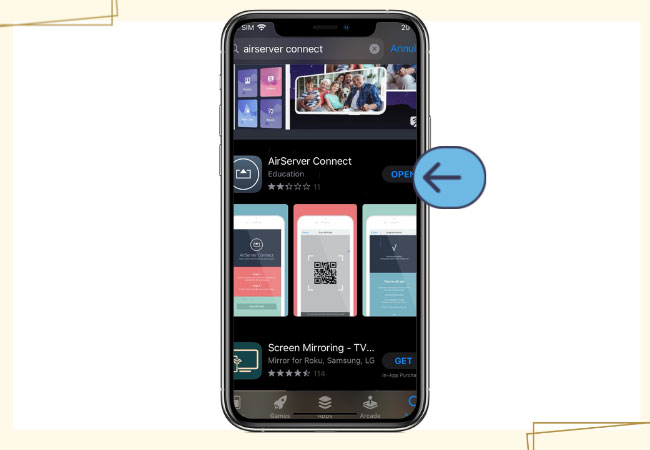
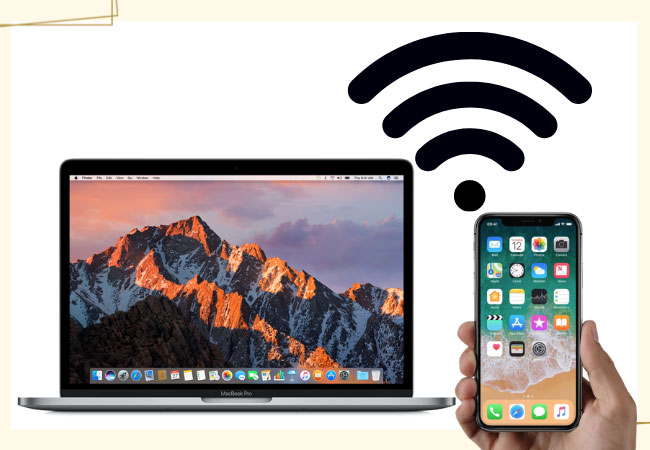
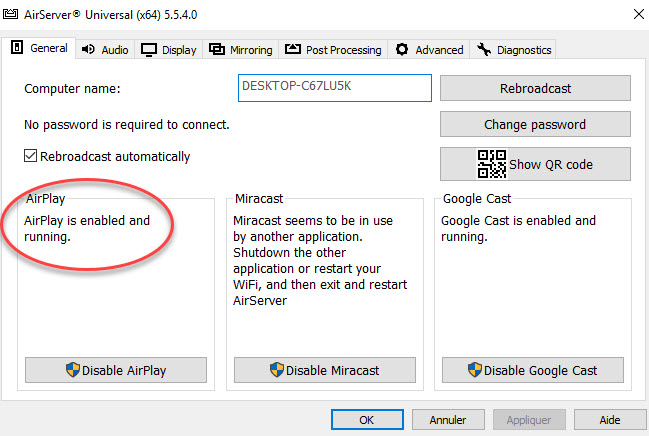
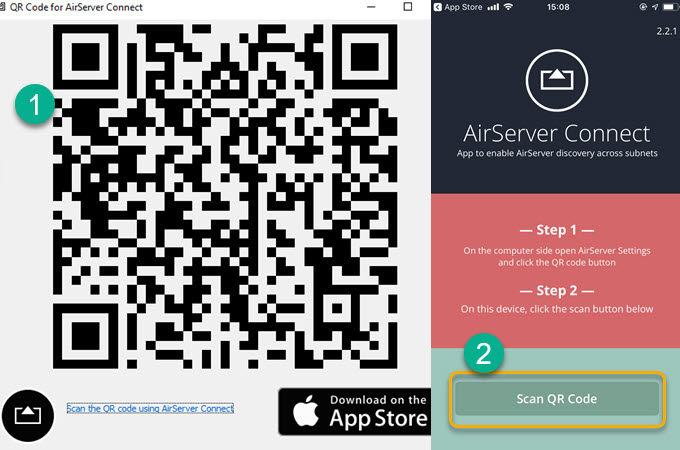
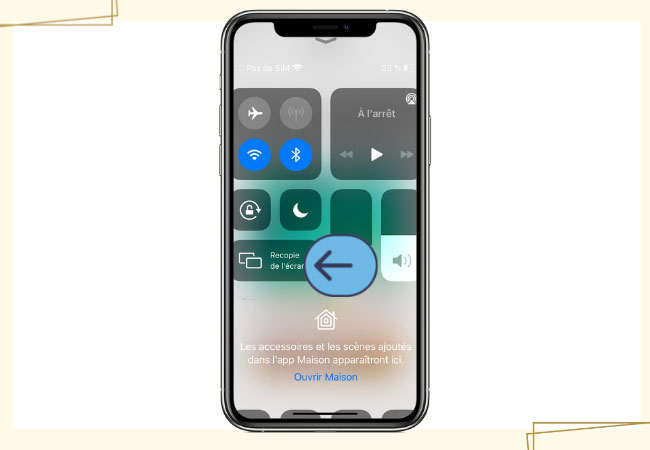
Laissez un commentaire